Perbaiki Penggunaan Disk Tinggi DCFWinService pada Windows 11/10
Jika Anda menemukan bahwa proses DCFWinService.exe menggunakan CPU , Disk , Power atau Memory yang tinggi , maka posting ini akan menunjukkan kepada Anda apa yang dapat Anda lakukan untuk menyelesaikan masalah secara efektif di komputer Windows Anda .
Apa itu DFCWinService?
DFCWinService adalah layanan dari Dell Foundation Software . Itu ada untuk memberi Anda beberapa pesan eksklusif Dell dan fungsi dukungan. (Dell)Jadi, mereka tidak penting untuk komputer Anda, dan karenanya, menghapusnya tidak akan menyebabkan masalah pada komputer Anda.
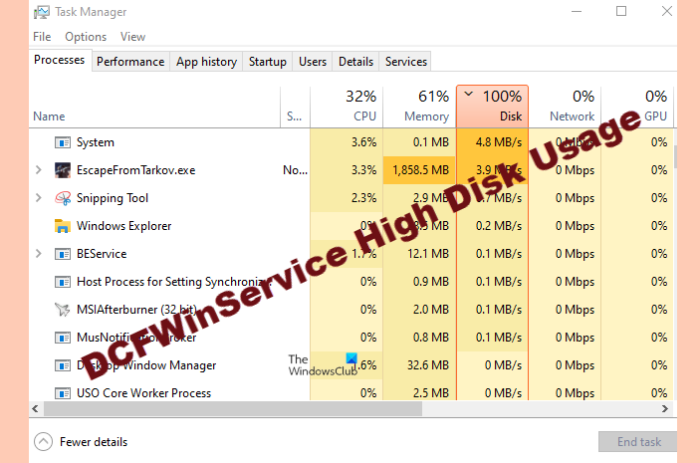
Mengatasi Penggunaan Disk Tinggi DCFWinService(Resolve DCFWinService High Disk Usage) di Windows
Terkadang, saat layanan Perangkat Lunak Dell Foundation(Dell Foundation Software) aktif, Anda akan melihat DFCWinService menggunakan beberapa sumber daya tetapi jika memakan banyak sumber daya, kami harus segera memperbaikinya. Ini adalah hal-hal yang dapat Anda lakukan untuk memperbaiki penggunaan DCFWinService High CPU(DCFWinService High CPU) , Disk , Power atau Memory pada sistem Windows .
- Nonaktifkan DFCWinService
- Memecahkan masalah dalam Status Boot Bersih
- Singkirkan Pelakunya
- Pindai Virus dan Malware
Mari kita bicara tentang mereka secara rinci.
1] Nonaktifkan DFCWinService
Mari kita mulai pemecahan masalah dengan menonaktifkan penyebab utama kenaikan CPU yang menakutkan ini. (CPU)Kami akan menonaktifkan DFCWinService untuk menghentikannya agar tidak membebani CPU Anda .
Untuk melakukan itu, Anda harus mengikuti langkah-langkah yang diberikan.
- Luncurkan Layanan (Services ) dari Start Menu.
- Cari DCFWinService.
- Klik kanan padanya dan pilih Berhenti.(Stop.)
Sekarang, reboot sistem Anda, buka Task Manager, dan lihat apakah masalah berlanjut.
2] Memecahkan masalah di Boot Bersih
Jika menghentikan layanan tidak memperbaiki masalah, Anda perlu memeriksa aplikasi mana yang menyebabkan masalah, untuk itu Anda perlu memecahkan masalah di Clean Boot(troubleshoot in Clean Boot) .
3] Hapus pelakunya
Jika Anda telah menyelesaikan masalah dan Anda tahu persis apa yang sebenarnya menyebabkan masalah, Anda dapat menghapus pelakunya. Kemungkinan besar, Dell Foundation Services adalah alasan di balik lonjakan CPU ini. (CPU)Oleh karena itu, ikuti langkah-langkah yang diberikan untuk menghapus instalan aplikasi dan memperbaiki masalah.
- Luncurkan Pengaturan (Settings ) dengan Win + I.
- Klik Aplikasi.(Apps.)
- Cari Dell Foundation Services dan klik Uninstall.
Setelah menyelesaikan proses penghapusan instalasi, reboot komputer Anda dan periksa apakah masalah telah diperbaiki. Mudah- mudahan(Hopefully) , masalah Anda akan diperbaiki.
4] Pindai Virus dan Malware

Jika Anda masih melihat layanan Dell Foundation membebani CPU Anda , mungkin ada virus yang menyamar sebagai proses asli. Jadi, kami akan menjalankan Pemindaian Offline Microsoft Defender(Microsoft Defender Offline Scan) dan melihat apakah itu dapat memperbaiki masalah.
Untuk itu, Anda bisa mengikuti langkah-langkah yang diberikan.
- Cari " Keamanan Windows" (Windows Security” ) dari Start Menu.
- Klik Virus & threat protection > Microsoft Defender Offline Scan > Scan now
Tunggu(Wait) hingga proses selesai dan lihat apakah masalah masih berlanjut.
Mengapa penggunaan Disk 100%?
Mungkin ada beberapa alasan mengapa Anda mengalami penggunaan Disk/CPU 100% . Driver yang kedaluwarsa, file sistem yang rusak, perlindungan berbasis Cloud, adalah beberapa alasan paling umum untuk masalah ini. Namun, kami telah membuat panduan untuk fix 100% Disk usage , jadi, periksa dan perbaiki masalah Anda.
Related posts
Fix High CPU Usage oleh XboxStat.exe di Windows 10
Cara Memperbaiki Penggunaan Disk Tinggi Host Layanan (SysMain) di Windows 11/10
Fix Services dan Controller APP High CPU usage di Windows 10
Cara untuk memperbaiki 100% Disk, High CPU, High Memory usage di Windows 10
Fix COM Surrogate High CPU or Disk usage di Windows 10
Fix Unclickable Taskbar; Tidak dapat mengklik Taskbar di Windows 10
Fix Crypt32.dll tidak ditemukan atau hilang kesalahan di Windows 11/10
Service Host: Diagnostik Policy Service 100% Disk Usage pada Windows 10
Microsoft Office Click-To-Run High CPU usage di Windows 11/10
Apa itu CompatTelRunner.exe pada Windows 10? Bisakah saya menonaktifkannya?
Apa itu IgfxEM.exe process terlihat di Windows 10?
Fix ShellExecuteEx Gagal Gagal di Windows 10
Fix High Disk & Memory Usage Saat bermain game di Windows PC
Fix Unallocated Space error pada USB drive or SD card di Windows 10
Kesalahan Fix CRITICAL PROCESS DIED, 0x000000EF di Windows 11/10
Cara mengelola Data Usage Limit pada Windows 10
Bagaimana cara memberi tahu Process mana yang mengunci file di Windows 10?
Fix DXGI_ERROR_DEVICE_REMOVED pada Windows 11/10 PC
Cara Fix High CPU Usage oleh System Idle Process
Fix Chrome High CPU, Memory or Disk usage di Windows 10
